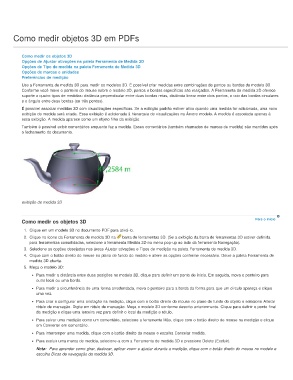Page 376 - title_PoD
P. 376
Como medir objetos 3D em PDFs
Como medir os objetos 3D
Opções de Ajustar ativações na paleta Ferramenta de Medida 3D
Opções de Tipo de medida na paleta Ferramenta de Medida 3D
Opções de marcas e unidades
Preferências de medição
Use a Ferramenta de medida 3D para medir os modelos 3D. É possível criar medidas entre combinações de pontos ou bordas do modelo 3D.
Conforme você move o ponteiro do mouse sobre o modelo 3D, pontos e bordas específicos são realçados. A Ferramenta de medida 3D oferece
suporte a quatro tipos de medidas: distância perpendicular entre duas bordas retas, distância linear entre dois pontos, o raio das bordas circulares
e o ângulo entre duas bordas (ou três pontos).
É possível associar medidas 3D com visualizações específicas. Se a exibição padrão estiver ativa quando uma medida for adicionada, uma nova
exibição de medida será criada. Essa exibição é adicionada à hierarquia de visualizações na Árvore modelo. A medida é associada apenas à
essa exibição. A medida aparece como um objeto filho da exibição.
Também é possível exibir comentários enquanto faz a medida. Esses comentários (também chamados de marcas de medida) são mantidos após
o fechamento do documento.
exibição de medida 3D
Como medir os objetos 3D Para o início
1. Clique em um modelo 3D no documento PDF para ativá-lo.
2. Clique no ícone da Ferramenta de medida 3D na barra de ferramentas 3D. (Se a exibição da barra de ferramentas 3D estiver definida
para ferramentas consolidadas, selecione a ferramenta Medida 3D no menu pop-up ao lado da ferramenta Navegação).
3. Selecione as opções desejadas nas áreas Ajustar ativações e Tipos de medição na paleta Ferramenta de medida 3D.
4. Clique com o botão direito do mouse no plano de fundo do modelo e altere as opções conforme necessário. Deixe a paleta Ferramenta de
medida 3D aberta.
5. Meça o modelo 3D:
Para medir a distância entre duas posições no modelo 3D, clique para definir um ponto de início. Em seguida, mova o ponteiro para
outro local ou uma borda.
Para medir a circunferência de uma forma arredondada, mova o ponteiro para a borda da forma para que um círculo apareça e clique
uma vez.
Para criar e configurar uma anotação na medição, clique com o botão direito do mouse no plano de fundo do objeto e selecione Alterar
rótulo de marcação. Digite um rótulo de marcação. Meça o modelo 3D conforme descrito anteriormente. Clique para definir o ponto final
da medição e clique uma terceira vez para definir o local da medição e rótulo.
Para salvar uma medição como um comentário, selecione a ferramenta Mão, clique com o botão direito do mouse na medição e clique
em Converter em comentário.
Para interromper uma medida, clique com o botão direito do mouse e escolha Cancelar medida.
Para excluir uma marca de medida, selecione-a com a Ferramenta de medida 3D e pressione Delete (Excluir).
Nota: Para aprender como girar, deslocar, aplicar zoom e ajustar durante a medição, clique com o botão direito do mouse no modelo e
escolha Dicas de navegação da medida 3D.